Android アプリの自動起動を有効または無効にする方法
その他 / / April 04, 2023
私たちの 電話が遅れる、または遅く感じる、マルチタスク トレイを開き、経験則として開いているアプリを閉じます。 ただし、これらのアプリは自動的に再起動できることも知っていますか? ええそれはそうです。 この記事では、アプリが自動起動する理由とその方法、および Android でアプリの自動起動を無効にする (または有効にする) 必要がある理由について詳しく説明します。

アプリで目を引くのは、すべてカラフルなアイコンとユーザー インターフェイスですが、これらの要素を強化しているのは、バックグラウンドで実行されているバックエンド要素です。 アプリは、ユーザーがアプリを閉じた後でも、これらのバックグラウンド アクティビティを実行し続ける必要性を感じる場合があります。
さらに、バックグラウンド サービス自体も開始します。 なぜ彼らはそれをしなければならないのですか? これ以上の答えを見つけてみましょう。
Android の自動起動とは
アプリの自動起動とは、アプリが閉じられた後にバックグラウンドで自動的に起動することを意味します。 たとえば、歩数計アプリを見てみましょう。アプリを積極的に使用していなくても、歩数をカウントする必要があります。 そのためには、バックグラウンドで実行する必要があり、アプリを強制終了した場合でも、アプリ自体を再起動する必要があります。 したがって、自動起動。
iPhone に自動起動のような機能があるかどうか疑問に思っていますか? はい、呼ばれています Appのバックグラウンド更新.
マルチタスク トレイからアプリを手動で閉じなくても、他のアクティブなフォアグラウンド アクティビティに使用できる RAM が不足している場合、アプリは自動的にシャットダウンされます。

もう 1 つの例は、Google Chrome で大きなファイルをダウンロードすることです。 ファイルがダウンロードされるまでアプリを開いたままにしておくと、塗料が乾くのを見るようなものです。 したがって、手動または自動で強制終了された場合、必要な場合のみですが、再び開始する必要があります。 自動起動は、メッセージング アプリのように定期的に通知を送信する必要がある、時間に敏感なアプリケーションにも必要です。
ただし、一部のアプリケーションは不必要に自動起動します。 バックグラウンドでのそれらの機能はほとんど意味がありません。そのような場合は、同じものを無効にすることを検討してください. ただし、古いデバイスを使用していて、何よりもパフォーマンスを優先する場合は、アプリの自動起動を無効にするとメモリが解放されます. ただし、アプリのいくつかの機能を失う可能性があります。
Android でアプリの自動起動を有効または無効にする方法を見てみましょう。
ノート: この記事では、OnePlus デバイスを使用してプロセスを説明しました。 手順は、他の Android デバイスでもほぼ同じです。
Android でアプリケーションを自動起動する方法
理想的には、アプリが重要なタスクを実行するためにバックグラウンドに留まる必要がある場合、アプリを初めて使用するときに自動起動をオンにするよう求められます.
ただし、アプリを使用していないときにバックグラウンドで実行されると予想されるアクティビティをアプリが実行していない場合は、自動開始を手動でオンにすることができます。 これを行うには、2 つの異なる方法があります。
1. 個々のアプリの自動起動を有効にする
ステップ1: ランチャーのアプリ アイコンを長押しし、アプリ情報アイコンをタップします。
ステップ2: バッテリー使用量をタップします。


ステップ 3: 「自動起動を許可」のトグルを有効にします。
アプリの自動開始が有効になり、必要に応じて、いくつかのバックグラウンド アクティビティを独自に起動できます。

2. 設定アプリで自動起動を有効にする
複数のアプリの自動起動を有効にしたい場合、それぞれの設定ページを開いて自動起動をオンにするのは手間がかかります。 ありがたいことに、設定アプリを使用して一度に複数のアプリの自動起動を有効にすることができます. 方法は次のとおりです。
ステップ1: 設定アプリを開きます。
ステップ2: アプリをタップします。


ステップ 3: 自動起動を選択します。
ステップ 4: 自動起動が有効になっていないアプリのリストが表示されます。 必要なアプリのトグルをオンにするだけです。
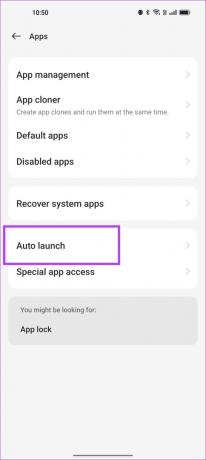
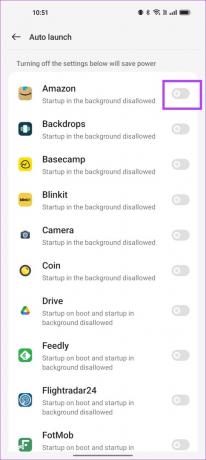
これらは、Android でアプリの自動起動を有効にする 2 つの方法です。 ただし、アプリがまだバックグラウンドで実行されない場合は、バッテリー セーバーを無効にしてみてください。
オプション: アプリのバッテリー最適化をオフにする
デバイスのバッテリー セーバーまたはバッテリーの最適化機能により、アプリのいくつかのアクティビティが制限されます。 バッテリー寿命を改善する. ただし、このバッテリーセーバーが、アプリがいくつかのバックグラウンドサービスを自動的に開始するのを妨げている可能性も十分にあります. オフにする方法を見てみましょう。
ステップ1: 設定アプリを開きます。
ステップ2: バッテリーをタップします。


ステップ 3: [その他の設定] をタップします。
ステップ 4: 「バッテリー使用を最適化」をタップします。

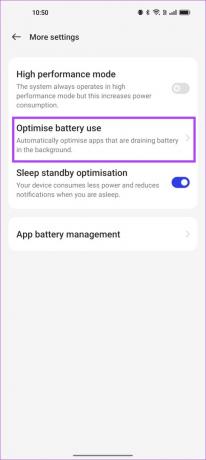
ステップ 4: バッテリーの最適化をオフにするアプリを選択します。
ステップ 5: 「最適化しない」をタップします。

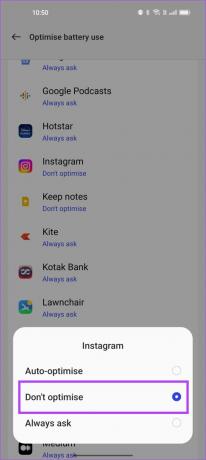
特定のアプリのバッテリー最適化がオフになります。 次に、デバイス上のアプリの自動起動を無効にする方法を見てみましょう.
Android でアプリの自動起動を無効にする方法
すべてのシステム アプリはバックグラウンドで実行する必要がありますが、一部のインストール済みアプリは必ずしもバックグラウンドで実行する必要はありません。 バックグラウンドで再び開始する必要がある重要なアクティビティは実行しません。 その場合、これらのアプリを特定して、同じアプリの自動起動をオフにすることができます。
さらに、自動起動を無効にすると、携帯電話のメモリが節約され、パフォーマンスが向上し、バッテリーを節約することさえできます. 方法は次のとおりです。
ノート: 一部のアプリの自動起動をオフにすると、アプリからの通知を受信できなくなる場合があります。 アプリケーションが通知を見逃すほど重要であると考えている場合は、アプリケーションをオフにしないことをお勧めします。
1. 設定で自動起動をオフにする
ステップ1: 設定アプリを開きます。
ステップ2: アプリをタップします。


ステップ 3: 自動起動をタップします。
ステップ 4: 自動起動がオンになっているアプリのリストが表示されます。 トグルをオフにして、目的のアプリの自動起動を無効にすることができます。

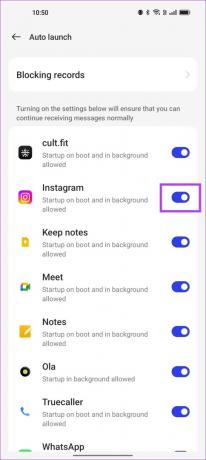
次に、アプリを強制停止すると、アプリが自動的に起動するのを防ぐ方法を見てみましょう. これらの方法はかなり積極的なアプローチを取っているため、携帯電話の使用中に不安定性や不具合が発生する可能性があるため、慎重に進めてください.
2. アプリの強制停止
アプリケーションを強制停止すると、アプリを再度開くまでバックグラウンドで起動しません。 アプリに対してこれを行うと、アプリが自動的に起動するのを防ぐことができます。
これは、自動起動を無効にしたくないが、特定の期間自動起動を防止したい場合に特に役立ちます.
ステップ1: アプリのアイコンをロングタップします。
ステップ2: アプリ情報ボタンをタップします。
ステップ 3: 強制停止をタップします。 これにより、アプリケーションが閉じられ、占有されているメモリが解放され、バックグラウンドで起動しなくなります。

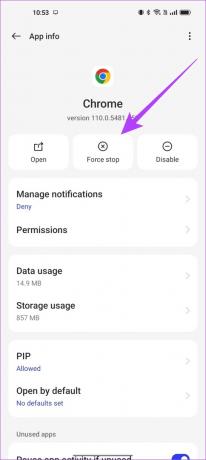
しかし、アプリケーションのバックグラウンド サービスを一切許可せず、アプリケーションを自動起動させたくない場合はどうすればよいでしょうか? 方法は次のとおりです。
3. 開発者向けオプションを使用してバックグラウンド プロセスを制限する
アプリを終了するたびにアプリを自動的にシャットダウンするオプションがあります。 そのためには、まず、 開発者向けオプションを有効にする. 方法は次のとおりです。
ノート: これらは開発用の実験的な機能です。 注意して、自己責任で進めてください。
ステップ1: 設定アプリを開き、デバイスについてをタップします。
ステップ2: バージョンをタップします。


ステップ 3: 「開発者モードになりました」というメッセージが表示されるまで、ビルド番号を数回タップします。


ステップ 4: 次に、開発者向けオプションを開く必要があります。 設定アプリで「追加設定」メニューを開きます。
ステップ 5: 開発者向けオプションをタップします。


ステップ 6: 下にスクロールして、[バックグラウンド プロセスの制限] オプションを見つけます。
ステップ 7: 「バックグラウンド プロセスなし」のチェックボックスをオンにします。
これにより、サードパーティのアプリがバックグラウンドで実行されなくなります。


または、「アクティビティを保持しない」のトグルをオフにして、アプリを離れるとすぐにアプリケーションのすべてのバックグラウンド アクティビティを破棄することもできます。

ほらね。 Androidデバイスでアプリの自動起動を有効または無効にする方法について知っておく必要があるのはこれだけです. ただし、さらに質問がある場合は、以下の FAQ セクションを参照してください。
Android アプリの自動起動に関するよくある質問
アプリはデフォルトで自動的に起動することが期待されており、ソフトウェアとバッテリーの最適化は同じように設計されています. そうは言っても、デバイスの自動起動をオフにすると、バッテリー寿命の改善が期待できるかもしれません.
はい、タイムリーな通知を提供するために、WhatsApp は理想的には自動起動する必要があります。
はい、アプリを強制停止すると、Android デバイスの RAM 使用量を減らすことができます。
Android アプリを管理する
この記事が、Android デバイスの自動起動機能を簡単に有効または無効にするのに役立つことを願っています。 そのため、次にアプリのバックグラウンド アクティビティを見逃したり、スマートフォンの電力効率を改善したい場合は、自動起動機能を微調整すると役立ちます。
あなたも知りたいかもしれません あなたの国では利用できない Android アプリをダウンロードする方法.
最終更新日: 2023 年 3 月 28 日
上記の記事には、Guiding Tech のサポートに役立つアフィリエイト リンクが含まれている場合があります。 ただし、編集の完全性には影響しません。 コンテンツは偏りがなく、本物のままです。



